ब्लैकबेरी से iPhone में संपर्क स्थानांतरण
हाल ही में, मैंने ब्लैकबेरी से iPhone में स्विच कियाऔर पहली चिंता मुझे ब्लैकबेरी से आईफोन में संपर्क स्थानांतरित करने की थी। बहुत से लोगों को ब्लैकबेरी से आईफोन में संपर्क स्थानांतरित करना कष्टप्रद और मुश्किल लग सकता है, लेकिन यह उतना मुश्किल नहीं है जितना लगता है।
सबसे पहले, ब्लैकबेरी ब्राउज़र खोलें और पर जाएं m.google.com/sync। फिर अपने डिवाइस पर Google सिंक एप्लिकेशन इंस्टॉल करें।

इंस्टॉल हो जाने के बाद, Google सिंक खोलें और अपने जीमेल खाते के साथ लॉग इन करें।
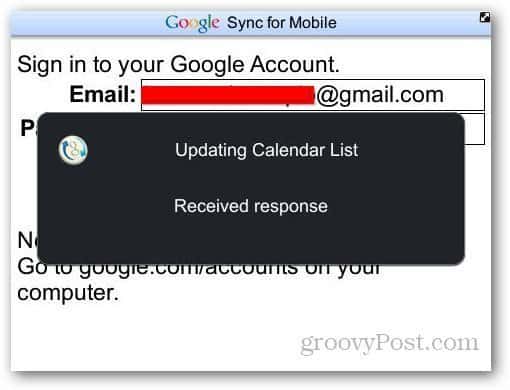
अगली स्क्रीन में सिंक कॉन्फ़िगर करें चुनें।
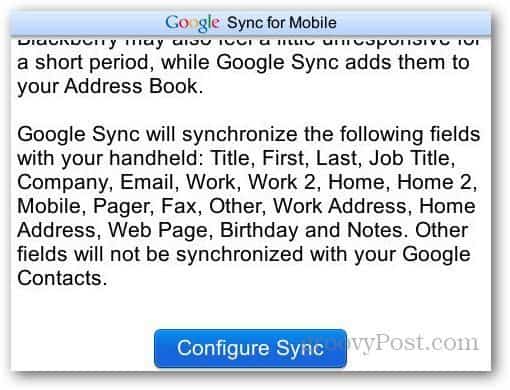
यह आपको Google सिंक सेटिंग में ले जाएगा। उन आइटम का चयन करें जिन्हें आप सिंक करना चाहते हैं, मेनू बटन दबाएं और इस रूप में सहेजें चुनें। यहां मैंने सिंक संपर्क विकल्पों की जाँच की। जब आप मैन्युअल से संपर्क जोड़ना या हटाना हर बार सिंक करना नहीं चाहते हैं, तो मैन्युअल से सिंक करने के लिए बदलें।
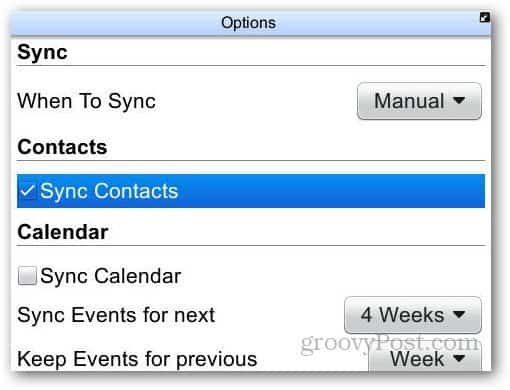
पुष्टिकरण संदेश पर, हां का चयन करें।
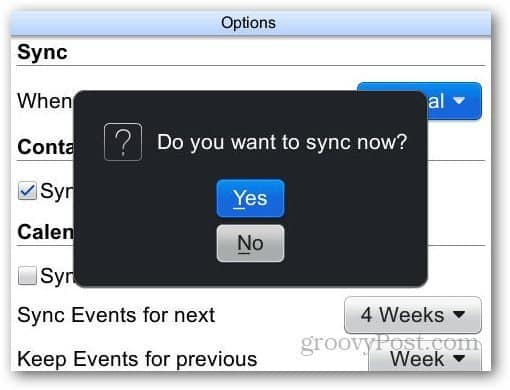
सिंक प्रक्रिया शुरू होती है और आपकी संपर्क सूची को जीमेल पर अपलोड करेगी।
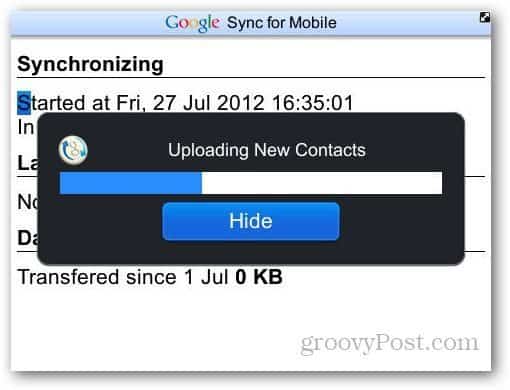
अब, अपने iPhone में संपर्कों को स्थानांतरित करने का समय है। आप Gmail को Exchange Active Sync खाते के रूप में जोड़कर ऐसा कर सकते हैं। अपने iPhone पर सेटिंग्स खोलें और मेल, संपर्क, कैलेंडर भेजें।
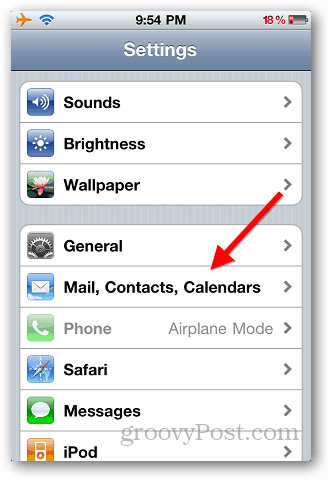
Add Account पर टैप करें।
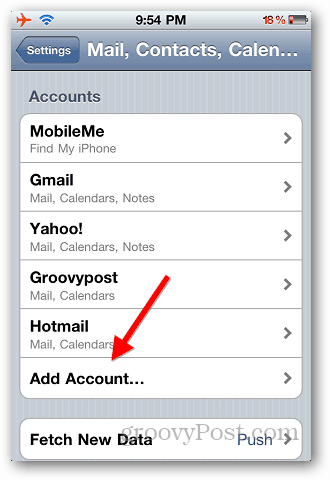
Microsoft Exchange पर टैप करें।
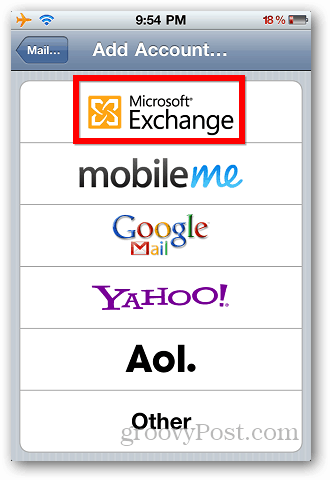
अपना Gmail पता, उपयोगकर्ता नाम और पासवर्ड दर्ज करें और अगला टैप करें। आप डोमेन फ़ील्ड को खाली छोड़ सकते हैं। अगली स्क्रीन पर, टाइप करें: m.google.com सर्वर फ़ील्ड में और अपने Google खाते को सत्यापित करने के लिए अगला टैप करें।
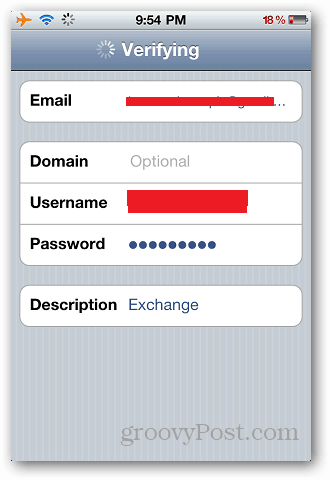
संपर्क आइकन टैप करें और इसे चालू करें।
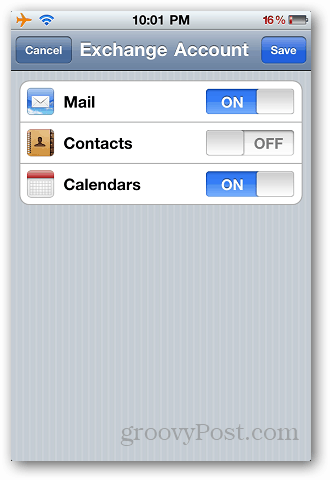
यह आपसे आपके iPhone पर वर्तमान संपर्कों के बारे में पूछेगा। वर्तमान संपर्कों को सहेजने के लिए बस मेरे iPhone पर रखें का चयन करें।
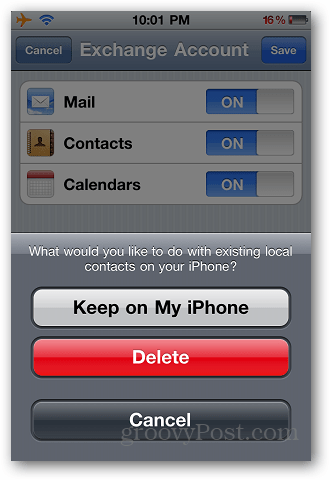
यह आपसे फिर से पूछेगा कि क्या आप वर्तमान संपर्कों को रखना चाहते हैं, यह डुप्लिकेट प्रविष्टियाँ बना सकता है। यह अब आपके iPhone पर Gmail में सहेजे गए सभी संपर्कों को सिंक करेगा।
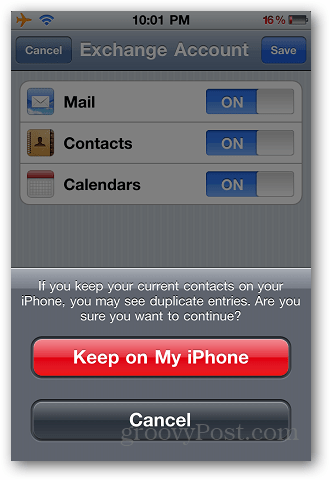
यदि आप एक्सचेंज खाते को हटाना चाहते हैं, तो बस अपने iPhone को पीसी के साथ सिंक करें और सेटिंग्स से खाते को हटा दें।
सरल और आसान, किसी भी डिवाइस को आपके कंप्यूटर से कनेक्ट किए बिना और विभिन्न डेस्कटॉप सॉफ़्टवेयर का उपयोग करके एक-एक करके उपकरणों को समन्वयित करने की थकाऊ प्रक्रिया से गुजरना।
![ईमेल के माध्यम से "ब्लैकबेरी के माध्यम से भेजा गया" हस्ताक्षर निकालें [groovyTips]](/images/groovytip/remove-the-ldquosent-via-blackberryrdquo-signature-from-emails-groovytips.png)









एक टिप्पणी छोड़ें